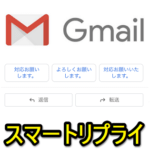< この記事をシェア >
Gmailのスマートリプライをオフ(非表示)にする方法です。
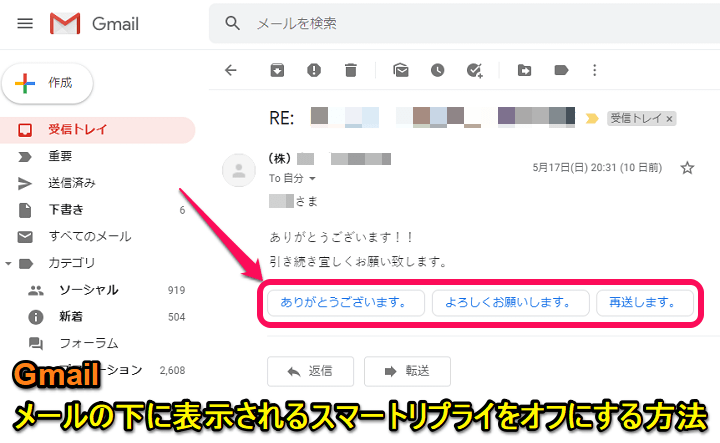
Gmailに受信したメールの下に「ありがとうございます」「よろしくお願いします」「再送します」といったボタンが表示されることがないでしょうか?
これはGmailのスマートリプライ機能というもので、受信したメールに対して簡単な内容を即入力してサクッと返信できる機能です。
スマートリプライが利用可能なメールの場合、「ありがとうございます」「よろしくお願いします」など返信文の候補が表示され、それをクリックすると超簡単な返信メールが作成され、そのまま送信することができるという機能です。
便利といえば便利なのですが、メールの返信内容があまりにもシンプルになりすぎるので正直使うことが少ない&誤操作で返信することもしばしば…
ちょっとウザく感じる機能でもあります。
この記事では、Gmailのスマートリプライをオフ、非表示にする方法(PC、iPhone、Android)を紹介します。
[目次]
・スマートリプライでの返信内容の一例
・PCブラウザ版のGmailでオフにする手順
・iPhone版のGmailでオフにする手順
・Android版のGmailでオフにする手順
【Gmail】メール下部に表示されるスマートリプライをオフ(非表示)にする方法
特定のメールの下にメール内容にあった返信ボタンが表示される
スマートリプライでの返信内容の一例
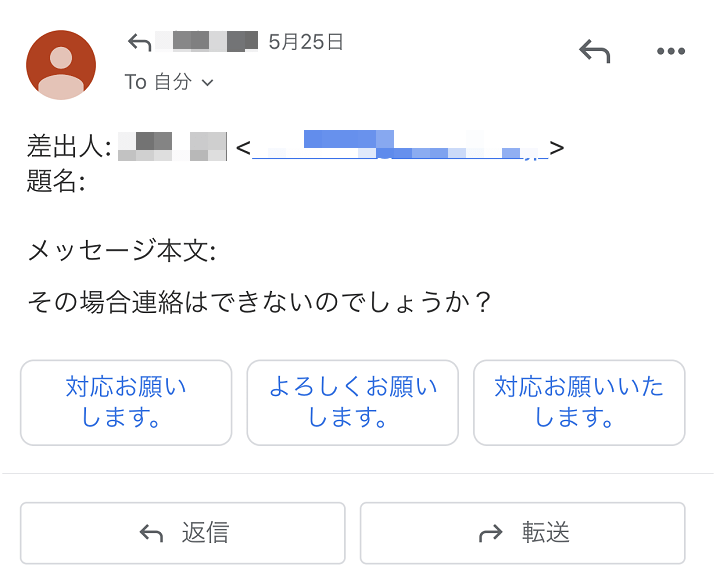
・ありがとうございます
・よろしくお願いします
・了解しました
・おつかれさまです
・再送します
・対応お願いします
・対応お願いいたします
・問い合わせありがとうございます and more…
Gmailのスマートリプライをオンにしていると特定のメールの下に↑のようなボタンが表示されます。
スマートリプライの返信内容は、メール内容によって様々ですが、対象となるメールに3つのボタンが表示されることが多いです。
便利といえば便利なのですが、返信内容がシンプルすぎたり、間違えてそのまま押して送信という誤動作が起こることも…
こういったことがイヤな人は、スマートリプライ自体をオフにしておけばOKです。
PCブラウザ版のGmailでスマートリプライをオフにする手順
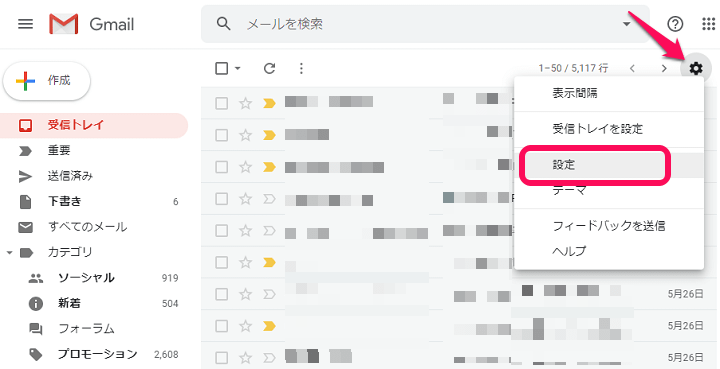
Gmailにアクセスし、設定を開きます。
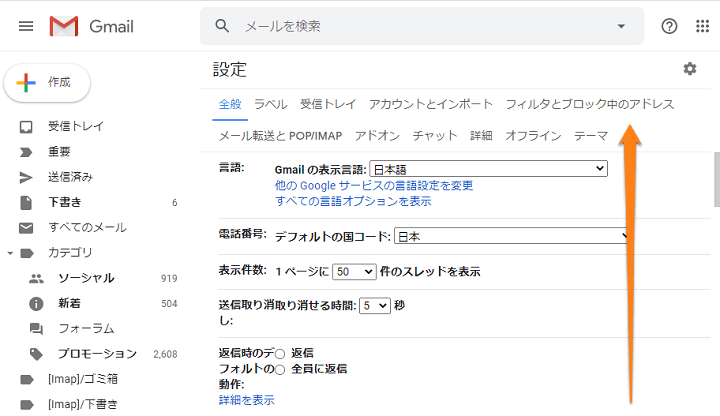
設定項目がズラズラと表示されます。
画面を下にスクロールします。
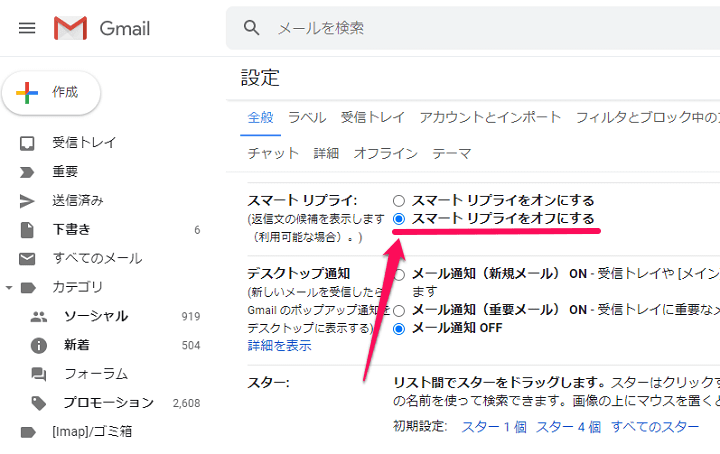
スマートリプライの設定項目の横にある「スマートリプライをオフにする」にチェックをつけます。
設定変更は、自分で保存する必要はなく即反映されます。
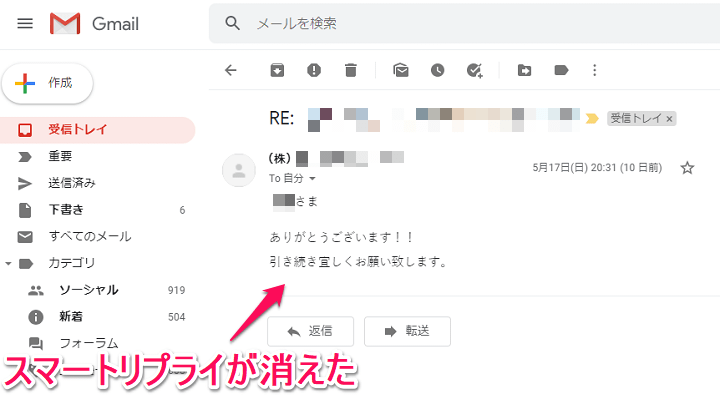
スマートリプライの対象となっていたメールを開くとメール下のスマートリプライの返信ボタンが消えていることがわかります。
iPhone版のGmailでスマートリプライをオフにする手順
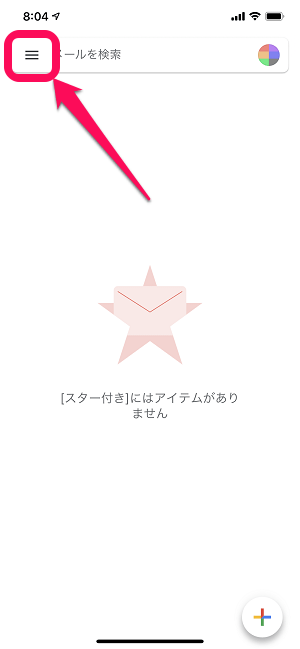
iPhoneでGmailを起動します。
左上のメニューボタンをタップします。
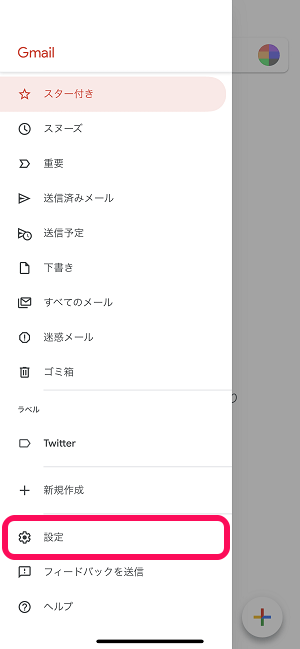
メニュー内の設定をタップします。
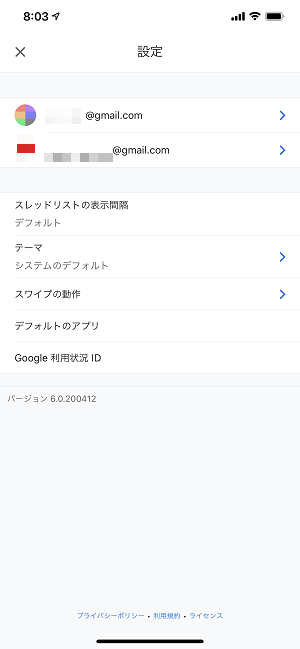
複数のGmailアカウントを登録している場合は、スマートリプライをオフにする方のアカウントを選択します。
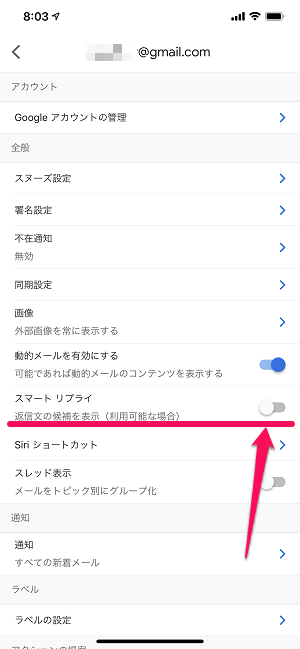
設定内の「スマートリプライ」をオフにすればOKです。
Android版のGmailでスマートリプライをオフにする手順
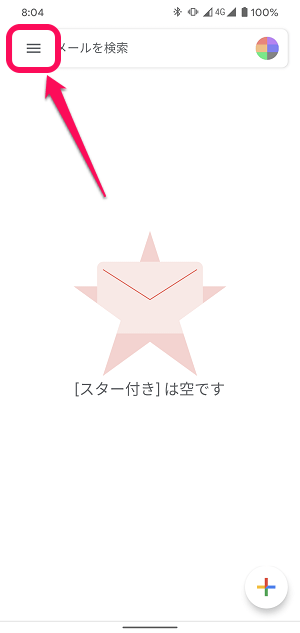
AndroidスマホでGmailを起動します。
左上のメニューボタンをタップします。
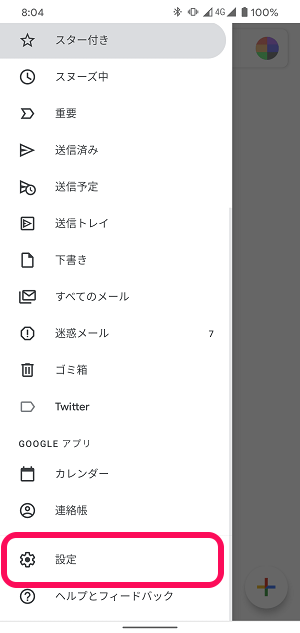
メニュー内の設定をタップします。
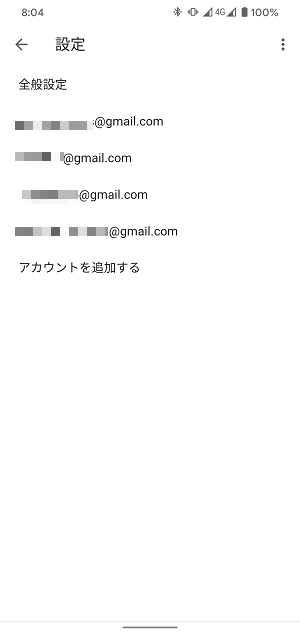
複数のGmailアカウントを登録している場合は、スマートリプライをオフにする方のアカウントを選択します。
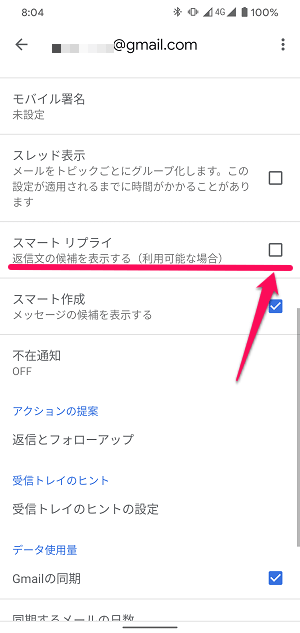
設定内の「スマートリプライ」をオフにすればOKです。
便利なようなウザいようなGmailのスマートリプライ
シンプルなメールのやりとりをする人はオンでもOKだと思います
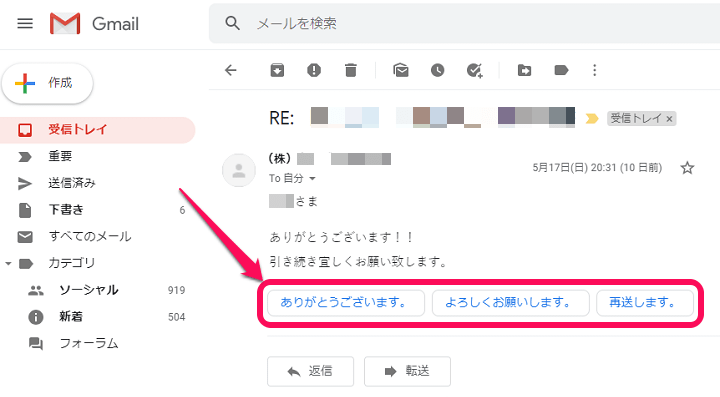
こんな感じでGmailの特定のメールの下に表示される「おつかれさまです」「了解しました」「ありがとうございます」といったシンプルな返信ができるスマートリプライは、設定からオン⇔オフできます。
個人的には絶対使わないのでオフにしていますが、シンプルなメールのやりとりを行うという人はオンでもいいのかなとも思います。
好みの問題もあると思いますが、スマートリプライのせいでメールを誤送信してしまったという経験がある人や、そもそもこんなシンプルな返信は使わないなんていう人はオフにしてみてください。
< この記事をシェア >
\\どうかフォローをお願いします…//
この【Gmail】メールの下に表示される簡単な返信(スマートリプライ)をオフ、非表示にする方法 – PC、iPhone、Android対応の最終更新日は2020年5月27日です。
記事の内容に変化やご指摘がありましたら問い合わせフォームまたはusedoorのTwitterまたはusedoorのFacebookページよりご連絡ください。